您好,登录后才能下订单哦!
密码登录
登录注册
点击 登录注册 即表示同意《亿速云用户服务条款》
这篇文章给大家分享的是有关Winform控件SaveFileDialog保存文件的案例的内容。小编觉得挺实用的,因此分享给大家做个参考。一起跟随小编过来看看吧。
SaveFileDialog用于保存文件,具体内容如下
1、新建Winform窗体应用程序,命名为SaveFileDialogDemo。
2、在界面上添加一个按钮的控件(用于打开保存文件对话框),添加文本控件,用于输入要保存的内容。
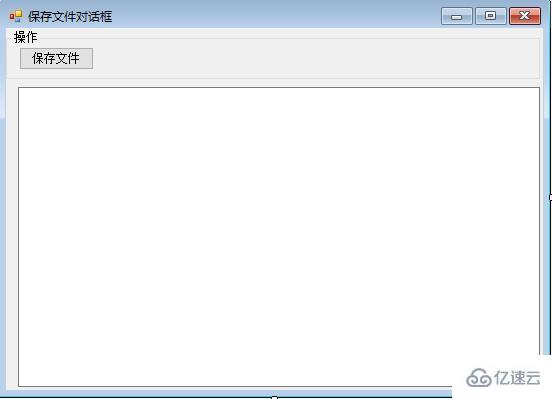
3、后台代码实现:
using System;
using System.Collections.Generic;
using System.ComponentModel;
using System.Data;
using System.Drawing;
using System.IO;
using System.Linq;
using System.Text;
using System.Threading.Tasks;
using System.Windows.Forms;
namespace SaveFileDialogDemo
{
public partial class Form1 : Form
{
public Form1()
{
InitializeComponent();
}
/// <summary>
/// 保存文件按钮
/// </summary>
/// <param name="sender"></param>
/// <param name="e"></param>
private void btn_SaveFile_Click(object sender, EventArgs e)
{
//
SaveFileDialog sfd = new SaveFileDialog();
//设置保存文件对话框的标题
sfd.Title = "请选择要保存的文件路径";
//初始化保存目录,默认exe文件目录
sfd.InitialDirectory = Application.StartupPath;
//设置保存文件的类型
sfd.Filter = "文本文件|*.txt|音频文件|*.wav|图片文件|*.jpg|所有文件|*.*";
if (sfd.ShowDialog() == DialogResult.OK)
{
//获得保存文件的路径
string filePath = sfd.FileName;
//保存
using (FileStream fsWrite = new FileStream(filePath, FileMode.OpenOrCreate, FileAccess.Write))
{
byte[] buffer = Encoding.Default.GetBytes(txt_FileInfo.Text.ToString().Trim());
fsWrite.Write(buffer, 0, buffer.Length);
}
}
}
}
}4、运行exe程序,在文本框中输入要保存的内容:
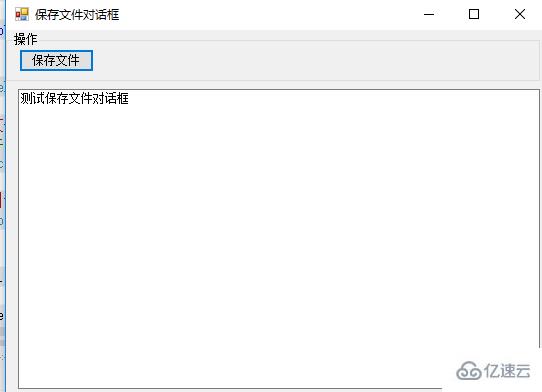
5、点击“保存文件”按钮,打开保存文件对话框,输入文件名,点击保存:
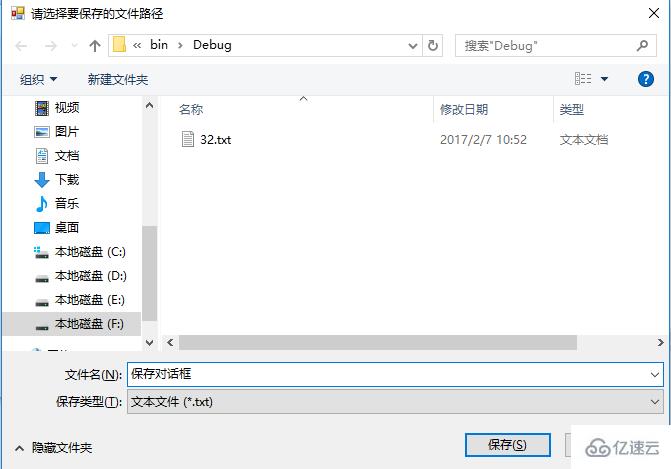
6、在Debug目录下面可以看到保存对话框.txt这个文件,打开文件,可以看到保存的内容:
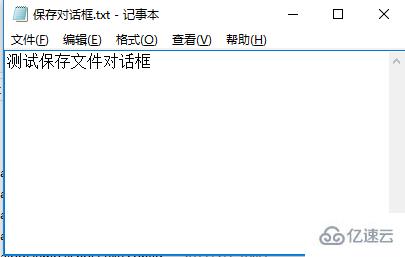
感谢各位的阅读!关于Winform控件SaveFileDialog保存文件的案例就分享到这里了,希望以上内容可以对大家有一定的帮助,让大家可以学到更多知识。如果觉得文章不错,可以把它分享出去让更多的人看到吧!
免责声明:本站发布的内容(图片、视频和文字)以原创、转载和分享为主,文章观点不代表本网站立场,如果涉及侵权请联系站长邮箱:is@yisu.com进行举报,并提供相关证据,一经查实,将立刻删除涉嫌侵权内容。